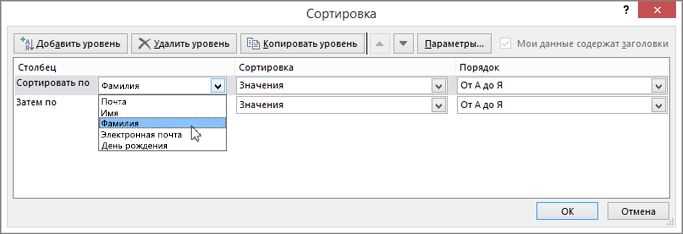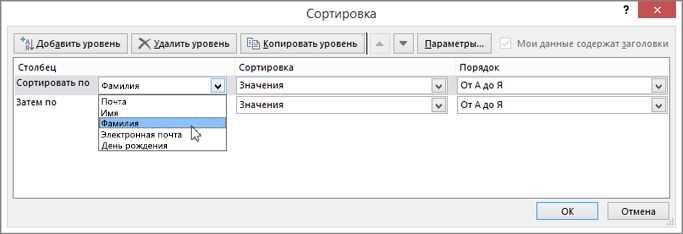
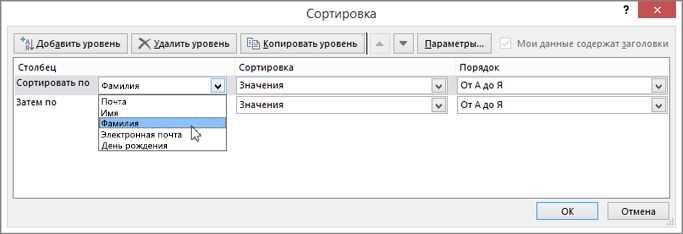
Excel — мощный инструмент для работы с данными, и освоение его возможностей может значительно упростить работу с большими объемами информации. Одним из ключевых аспектов работы с данными в Excel является их фильтрация и сортировка.
Фильтрация данных позволяет выделить и отобразить только те записи, которые соответствуют определенным критериям. Это очень полезно, когда необходимо анализировать и сравнивать определенные части данных. С помощью фильтров можно, например, найти все строки, где значение определенной ячейки больше заданного числа или совпадает с определенным текстом.
Сортировка данных позволяет упорядочить их по заданному принципу. Это может быть полезно, когда нужно найти наибольшие или наименьшие значения, а также когда нужно расположить данные в определенном порядке. Например, можно отсортировать список клиентов по алфавиту для удобства поиска или упорядочить их по возрастанию суммы заказов.
В данной статье мы рассмотрим основы фильтрации и сортировки данных в Excel, и научимся применять эти инструменты для удобного анализа и организации информации. Вы сможете легко находить нужные данные, упорядочивать их по различным критериям и значительно ускорить свою работу с Excel.
Основы сортировки данных в Excel для новичков
Для начала сортировки данные необходимо выделить. Для этого можно использовать курсор мыши или клавиши Shift+Стрелки. После выделения данных в верхней части экрана появится вкладка «Данные», где находятся различные инструменты для работы с данными. Один из них — «Сортировка и фильтрация».
- Сортировка по возрастанию: чтобы отсортировать данные по возрастанию, нужно выбрать столбец (или несколько столбцов), по которому вы хотите отсортировать информацию, и нажать кнопку «Сортировка по возрастанию». Данные автоматически упорядочатся в порядке возрастания.
- Сортировка по убыванию: еси хотите отсортировать данные по убыванию, нужно выбрать столбец (или несколько столбцов), по которому вы хотите отсортировать информацию, и нажать кнопку «Сортировка по убыванию». Данные автоматически упорядочатся в порядке убывания.
- Множественная сортировка: Эксель предлагает возможность сортировки данных по нескольким столбцам одновременно. Для этого нужно выбрать несколько столбцов для сортировки и нажать кнопку «Сортировать». Это полезно, когда нужно упорядочить данные сначала по одному столбцу, а затем по другому.
Сортировка данных в Excel: неотъемлемый инструмент для обработки информации
Сортировка данных позволяет вывести информацию в удобном для восприятия порядке. С ее помощью можно отфильтровывать и сортировать информацию по различным критериям: значениям, датам, текстовым фрагментам и т.д. Таким образом, сортировка данных позволяет находить нужные записи, упорядочивать их в нужной последовательности и автоматически сгруппировать информацию по заданным параметрам.
Зачем нужна сортировка данных в Excel:
- Облегчение работы с большими объемами данных: позволяет быстро находить и выделять необходимую информацию в больших таблицах данных;
- Структурирование информации: сортировка позволяет упорядочить данные и разбить их на группы по заданным параметрам;
- Поиск основных закономерностей: сортировка помогает выявить основные тренды и закономерности в данных, что полезно для анализа и принятия решений;
- Облегчение поиска конкретной информации: сортировка позволяет быстро найти нужные записи, отфильтровав данные по определенным критериям;
- Упрощение работы с отчетами и базами данных: сортировка данных позволяет легко управлять информацией и создавать удобные отчеты, основанные на нужной структуре данных.
Как выбрать данные для сортировки в Excel
Второй способ — выбор данных вручную. Если у вас есть большой набор данных и вы хотите выбрать только определенные строки для сортировки, можно выделить нужные строки, нажав на первую ячейку и зажав левую кнопку мыши, а затем перетащить курсор до последней ячейки. Затем можно применить сортировку к выбранным строкам, нажав кнопку «Сортировка» в группе инструментов «Данные».
Третий способ — использование условного форматирования. Этот метод позволяет выбрать данные для сортировки на основе определенных условий. Например, вы можете отсортировать данные по возрастанию или убыванию, в зависимости от значения в другом столбце. Для этого нужно выбрать нужный столбец, зайти во вкладку «Условное форматирование» и выбрать «Сортировка по цвету ячеек» или «Сортировка по значению ячеек». Затем выберите нужные параметры сортировки и примените их.
Важно знать, как выбрать данные для сортировки в Excel, чтобы эффективно управлять таблицей и быстро находить нужную информацию. Выбор подходящего метода сортировки в зависимости от вашего набора данных поможет сэкономить время и сделать работу более продуктивной.
Как отсортировать данные в Excel по одному столбцу?
Для того чтобы отсортировать данные в Excel по одному столбцу, необходимо выполнить следующие шаги:
- Выделите данные, которые хотите отсортировать.
- Выберите вкладку «Данные» в верхней панели меню и найдите раздел «Сортировка».
- Нажмите на кнопку «Сортировка» и выберите опцию «Сортировать по выбранному столбцу».
- Выберите столбец, по которому хотите отсортировать данные, из выпадающего списка.
- Выберите порядок сортировки (по возрастанию или по убыванию) и нажмите кнопку «ОК».
После выполнения этих действий данные в указанном столбце будут отсортированы по заданному порядку. Если в таблице есть связанные данные, Excel автоматически сортирует их вместе с выбранным столбцом.
Сортировка данных в Excel по одному столбцу позволяет быстро организовать и анализировать большие объемы информации. Это полезный инструмент для работы с таблицами и упрощает поиск нужных данных в больших наборах информации.
Как отсортировать данные в Excel по нескольким столбцам
Сортировка данных в Excel по нескольким столбцам может быть полезной, когда вам необходимо упорядочить вашу таблицу по нескольким критериям одновременно. Это может быть особенно полезно, если вы хотите отобразить данные в более понятном и логическом порядке.
Чтобы отсортировать данные по нескольким столбцам в Excel, вам нужно использовать функцию сортировки. Вначале выберите столбцы, по которым вы хотите отсортировать данные. Затем откройте вкладку «Данные» в верхней панели инструментов и найдите секцию «Сортировка и фильтр». В этой секции выберите «Сортировка» и откройте диалоговое окно с настройками сортировки.
- В диалоговом окне выберите первый столбец, по которому вы хотите отсортировать данные.
- Выберите порядок сортировки (по возрастанию или по убыванию).
- Повторите этот процесс для каждого дополнительного столбца, по которому вы хотите отсортировать данные.
- Нажмите кнопку «ОК», чтобы применить сортировку к вашей таблице.
Теперь данные в вашей таблице будут отсортированы в соответствии с выбранными столбцами. Если вы хотите изменить порядок сортировки или добавить дополнительные столбцы для сортировки, вы можете повторить этот процесс и изменить настройки сортировки.
Как изменить направление сортировки в Excel
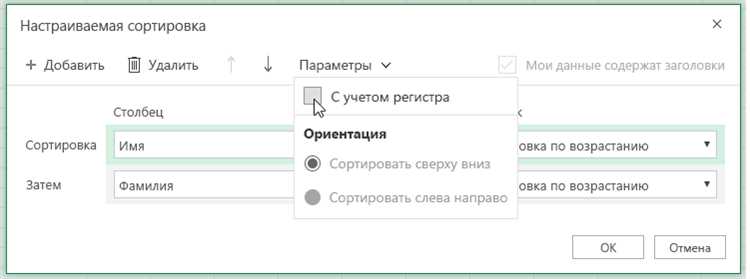
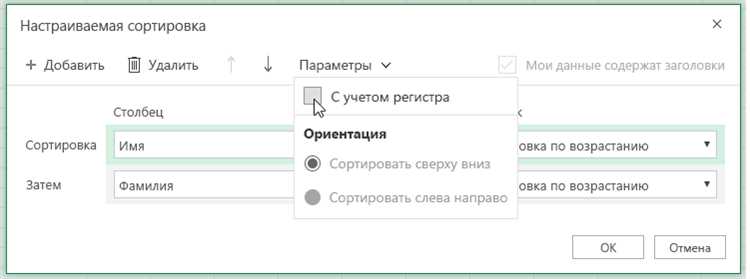
Для изменения направления сортировки в Excel следует выполнить несколько простых шагов. Во-первых, выберите столбец или диапазон, который требуется отсортировать. Затем откройте меню «Сортировка и фильтр» на панели инструментов Excel и выберите опцию «Сортировка по возрастанию» или «Сортировка по убыванию».
Если вы хотите изменить направление сортировки в уже отсортированной таблице, следует выполнить следующие действия. Во-первых, выделите столбец, по которому была выполнена сортировка. Затем откройте меню «Данные» на панели инструментов и выберите опцию «Сортировка». В появившемся диалоговом окне найдите строку с уже выполненной сортировкой и измените направление сортировки по желанию.
Таким образом, изменение направления сортировки в Excel является простым и интуитивно понятным процессом. С помощью нескольких простых шагов пользователь может легко организовать данные в таблице в нужном порядке и получить необходимый результат.
Как сортировать данные в Excel с учетом специальных критериев
Во-первых, вы можете отсортировать данные с учетом значений в определенном столбце. Например, если вам нужно отобразить данные по убыванию, начав с наибольшего значения, вы можете выбрать опцию «Сортировка от наибольшего к наименьшему». Это особенно полезно, когда вы работаете с числовыми значениями или с данными, которые имеют определенный порядок.
Во-вторых, вы можете использовать сортировку с несколькими критериями. Excel позволяет вам установить несколько условий для сортировки данных. Так, например, можно отсортировать данные сначала по одному столбцу, а затем – по другому. Это очень удобно при работе с большими таблицами, где нужно учитывать разные параметры для получения нужного результата.
Кроме того, с помощью специального фильтра Excel можно провести сортировку данных по определенному критерию, который удовлетворяет условиям отбора. Например, вы можете отфильтровать только те данные, которые удовлетворяют определенному диапазону значений или содержат определенные символы. Это особенно полезно, если вы хотите сделать выборку данных с определенными характеристиками для дальнейшего анализа или отчетности.
Вопрос-ответ:
Как сортировать данные в Excel по возрастанию?
Чтобы отсортировать данные в Excel по возрастанию, нужно выделить диапазон ячеек, которые необходимо отсортировать, затем выбрать вкладку «Данные» в верхней панели инструментов. В этой вкладке найдите кнопку «Сортировать по возрастанию» и нажмите на нее. После этого данные будут упорядочены по возрастанию.
Как сортировать данные в Excel по убыванию?
Для того чтобы отсортировать данные в Excel по убыванию, нужно выделить диапазон ячеек, которые необходимо отсортировать, затем выбрать вкладку «Данные» в верхней панели инструментов. В этой вкладке найдите кнопку «Сортировать по убыванию» и нажмите на нее. После этого данные будут упорядочены по убыванию.
Можно ли сортировать данные в Excel с учетом нескольких критериев?
Да, в Excel можно сортировать данные с учетом нескольких критериев. Для этого нужно выделить диапазон ячеек, которые необходимо отсортировать, затем выбрать вкладку «Данные» в верхней панели инструментов. В этой вкладке выберите кнопку «Сортировка» и в открывшемся меню укажите нужные критерии сортировки. После этого данные будут упорядочены с учетом указанных критериев.
Можно ли сортировать данные в Excel по определенным значениям в столбце?
Да, в Excel можно сортировать данные по определенным значениям в столбце. Для этого нужно выделить диапазон ячеек, которые необходимо отсортировать, затем выберите вкладку «Данные» в верхней панели инструментов. В этой вкладке выберите кнопку «Сортировка» и в открывшемся меню выберите опцию «Сортировка по столбцу». После этого можно указать, по каким значениям в столбце нужно отсортировать данные.
Есть ли возможность сортировать данные в Excel по формуле?
Да, в Excel есть возможность сортировать данные по формуле. Для этого нужно выделить диапазон ячеек, которые необходимо отсортировать, затем выбрать вкладку «Данные» в верхней панели инструментов. В этой вкладке выберите кнопку «Сортировка» и в открывшемся меню выберите опцию «Сортировка по формуле». После этого можно ввести нужную формулу, по которой необходимо отсортировать данные.